Bạn có thể sử dụng ứng dụng Mail để thiết lập tin nhắn trả lời tự động khi vắng mặt và không sử dụng Mail thường xuyên trên iPhone hoặc thiết lập tin nhắn tự động trong iCloud Mail. Dưới đây là hướng dẫn trả lời tự động trong Mail trên iPhone.
Cách trả lời tự động trong Mail iPhone, iPad
Bước 1:
Bạn truy cập Settings trên iPhone sau đó nhấn chọn Mail rồi chọn tiếp địa chỉ email bạn muốn thiết lập tính năng này. Khi đó bạn sẽ nhấn vào thiết lập Automatic Reply để bật cho Mail iPhone
Sau khi kích hoạt chế độ trả lời tự động, bạn nhấn tiếp vào End Date để chọn thời gian kết thúc chế độ trả lời tin nhắn tự động.

Bước 2:
Tiếp đến bạn nhập nội dung mail muốn trả lời tự động. Bạn có thể bật External Away Message nếu bạn muốn gửi tin nhắn khác đến những người bên ngoài tổ chức của mình. Tiếp tục nhấn vào Respond to Mail from rồi nhập nội dung trả lời.
Cuối cùng nhấn Save để lưu lại thiết lập này cho ứng dụng Mail trên iPhone.

Vì Mail trên iPhone không có tùy chọn Ngày bắt đầu cho tính năng trả lời email tự động, nên bất kỳ phản hồi nào bạn tạo sẽ bắt đầu gửi ngay lập tức. Nếu bạn muốn thiết lập tin nhắn trước và kích hoạt sau, chỉ cần tắt Automatic Reply.
 Công nghệ
Công nghệ  AI
AI  Windows
Windows  iPhone
iPhone  Android
Android  Học IT
Học IT  Download
Download  Tiện ích
Tiện ích  Khoa học
Khoa học  Game
Game  Làng CN
Làng CN  Ứng dụng
Ứng dụng 
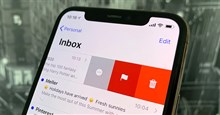

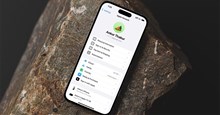















 Linux
Linux  Đồng hồ thông minh
Đồng hồ thông minh  macOS
macOS  Chụp ảnh - Quay phim
Chụp ảnh - Quay phim  Thủ thuật SEO
Thủ thuật SEO  Phần cứng
Phần cứng  Kiến thức cơ bản
Kiến thức cơ bản  Lập trình
Lập trình  Dịch vụ công trực tuyến
Dịch vụ công trực tuyến  Dịch vụ nhà mạng
Dịch vụ nhà mạng  Quiz công nghệ
Quiz công nghệ  Microsoft Word 2016
Microsoft Word 2016  Microsoft Word 2013
Microsoft Word 2013  Microsoft Word 2007
Microsoft Word 2007  Microsoft Excel 2019
Microsoft Excel 2019  Microsoft Excel 2016
Microsoft Excel 2016  Microsoft PowerPoint 2019
Microsoft PowerPoint 2019  Google Sheets
Google Sheets  Học Photoshop
Học Photoshop  Lập trình Scratch
Lập trình Scratch  Bootstrap
Bootstrap  Năng suất
Năng suất  Game - Trò chơi
Game - Trò chơi  Hệ thống
Hệ thống  Thiết kế & Đồ họa
Thiết kế & Đồ họa  Internet
Internet  Bảo mật, Antivirus
Bảo mật, Antivirus  Doanh nghiệp
Doanh nghiệp  Ảnh & Video
Ảnh & Video  Giải trí & Âm nhạc
Giải trí & Âm nhạc  Mạng xã hội
Mạng xã hội  Lập trình
Lập trình  Giáo dục - Học tập
Giáo dục - Học tập  Lối sống
Lối sống  Tài chính & Mua sắm
Tài chính & Mua sắm  AI Trí tuệ nhân tạo
AI Trí tuệ nhân tạo  ChatGPT
ChatGPT  Gemini
Gemini  Điện máy
Điện máy  Tivi
Tivi  Tủ lạnh
Tủ lạnh  Điều hòa
Điều hòa  Máy giặt
Máy giặt  Cuộc sống
Cuộc sống  TOP
TOP  Kỹ năng
Kỹ năng  Món ngon mỗi ngày
Món ngon mỗi ngày  Nuôi dạy con
Nuôi dạy con  Mẹo vặt
Mẹo vặt  Phim ảnh, Truyện
Phim ảnh, Truyện  Làm đẹp
Làm đẹp  DIY - Handmade
DIY - Handmade  Du lịch
Du lịch  Quà tặng
Quà tặng  Giải trí
Giải trí  Là gì?
Là gì?  Nhà đẹp
Nhà đẹp  Giáng sinh - Noel
Giáng sinh - Noel  Hướng dẫn
Hướng dẫn  Ô tô, Xe máy
Ô tô, Xe máy  Tấn công mạng
Tấn công mạng  Chuyện công nghệ
Chuyện công nghệ  Công nghệ mới
Công nghệ mới  Trí tuệ Thiên tài
Trí tuệ Thiên tài